Questo sito Web è progettato per essere usato con ScanSnap Home 2.xx.
Se si usa ScanSnap Home 3.0 o versione successiva, fare riferimento qui.
Viene visualizzato un messaggio che segnala che l'impostazione per la visualizzazione dei profili è stata modificata
Se viene visualizzato un messaggio che segnala che l'impostazione per la visualizzazione dei profili è stata modificata, mentre si usa ScanSnap, controllare quanto segue.
L'impostazione per [Visualizzazione dei profili] è stata modificata sullo schermo tattile?
Se il metodo per visualizzare i profili è stato modificato in [Utente selezionato] o [Utente connesso] nella finestra [Visualizzazione dei profili] visualizzabile dopo la visualizzazione della schermata [Impostazioni] quindi della schermata [Impostazioni dello scanner] sullo schermo tattile.
Se si modifica il metodo in [Utente selezionato]
I profili creati solo con il computer collegato a ScanSnap sono visualizzati sullo schermo tattile.
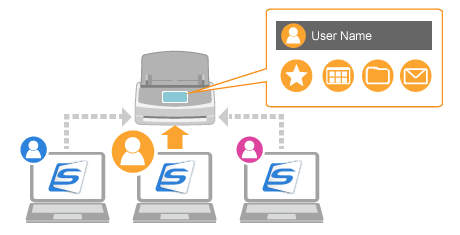
Per eseguire una scansione, passare al computer da collegare a ScanSnap usando uno dei metodi seguenti.
Cambio usando il pannello a sfioramento di ScanSnap
Se un nome utente è visualizzato in alto nella schermata iniziale sullo schermo tattile, selezionando il nome utente si collega ScanSnap a un computer con il nome utente selezionato.
Premere un'icona utente in alto nella schermata iniziale sullo schermo tattile di ScanSnap per visualizzare la schermata [Selezione di un utente].


Selezionare un nome utente per un computer da collegare a ScanSnap.
Cambio usando un computer
Cliccando il tasto [Collegarsi allo scanner] visualizzato nella finestra di scansione di ScanSnap Home, si collega il computer e ScanSnap.
Cliccare il tasto [Scan] in alto della Finestra principale di ScanSnap Home per mostrare la Finestra di scansione.
Se la finestra principale non è già mostrata, consultare Per mostrare la finestra principale.
Se la finestra principale non è già mostrata, cliccare l'icona [ScanSnap Home]
 nella lista applicazioni mostrata quando si clicca il launchpad nel dock.
nella lista applicazioni mostrata quando si clicca il launchpad nel dock.Cliccare il tasto [Collegarsi allo scanner] visualizzato al centro della finestra.
Se si modifica il metodo in [Utente connesso]
Visualizza i profili nell'elenco di profili sullo schermo tattile finché ScanSnap è collegato al computer.
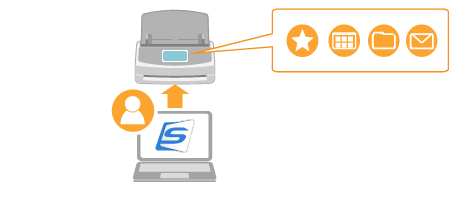
Per eseguire una scansione, cliccare il tasto [Collegarsi allo scanner] visualizzato nella finestra di scansione di ScanSnap Home per collegare il computer e ScanSnap.
Cliccare il tasto [Scan] in alto della Finestra principale di ScanSnap Home per mostrare la Finestra di scansione.
Se la finestra principale non è già mostrata, consultare Per mostrare la finestra principale.
Se la finestra principale non è già mostrata, cliccare l'icona [ScanSnap Home]
 nella lista applicazioni mostrata quando si clicca il launchpad nel dock.
nella lista applicazioni mostrata quando si clicca il launchpad nel dock.Cliccare il tasto [Collegarsi allo scanner] visualizzato al centro della finestra.